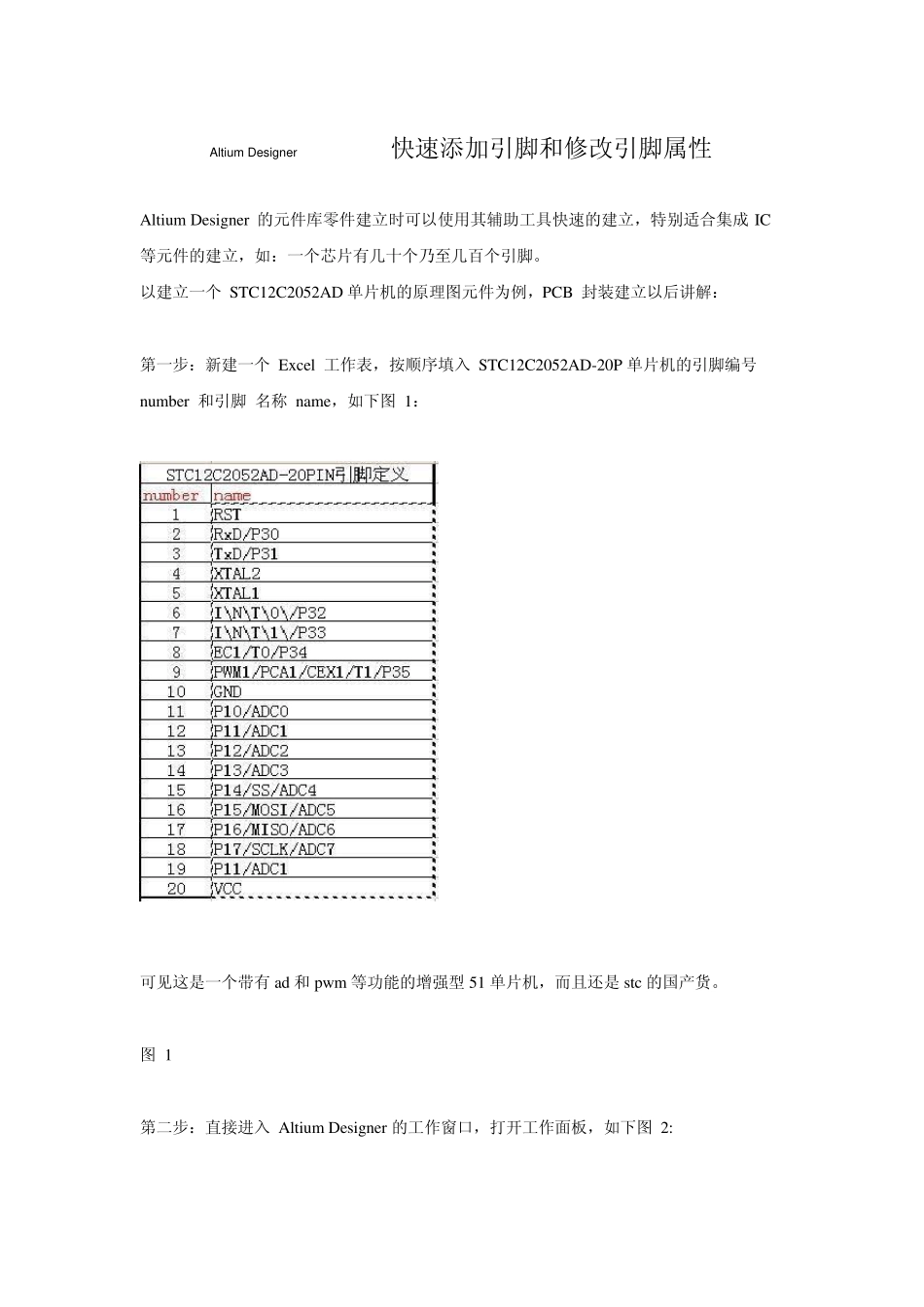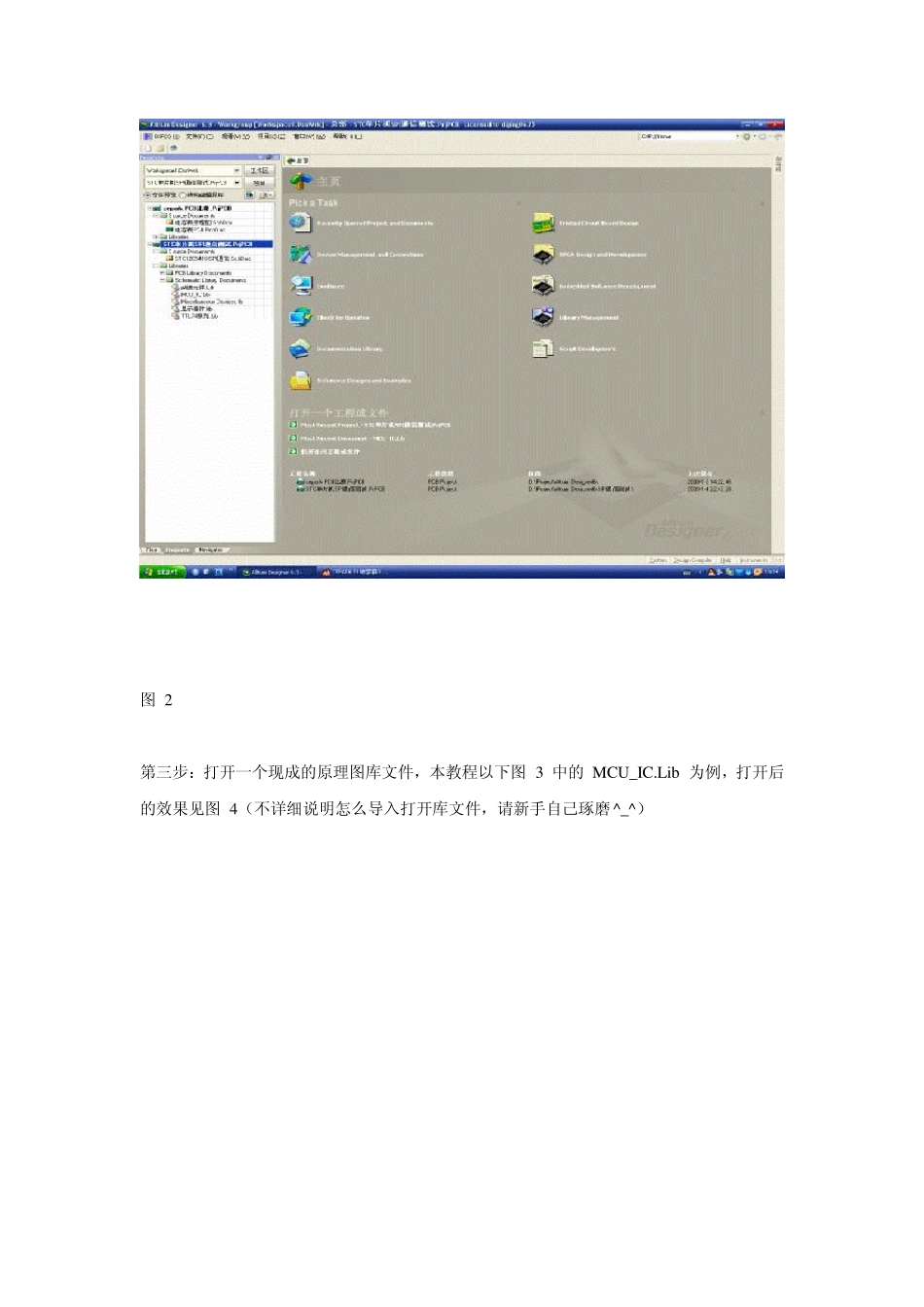Altium Designer快速添加引脚和修改引脚属性 Altium Designer 的元件库零件建立时可以使用其辅助工具快速的建立,特别适合集成 IC 等元件的建立,如:一个芯片有几十个乃至几百个引脚。 以建立一个 STC12C2052AD 单片机的原理图元件为例,PCB 封装建立以后讲解: 第一步:新建一个 Excel 工作表,按顺序填入 STC12C2052AD-20P 单片机的引脚编号 number 和引脚 名称 name,如下图 1: 可见这是一个带有ad 和pwm 等功能的增强型 51 单片机,而且还是 stc 的国产货。 图 1 第二步:直接进入 Altium Designer 的工作窗口,打开工作面板,如下图 2: 图 2 第三步:打开一个现成的原理图库文件,本教程以下图 3 中的 MCU_IC.Lib 为例,打开后的效果见图 4(不详细说明怎么导入打开库文件,请新手自己琢磨^_^) I 3 图 4 第 四 步:从上图可以看到图中显示的就是东冬昨天晚上用辅 助工具建 立的STC12C5410AD-28P 的原理图库文件,点击图 3 左边的元件“ 添加” ,弹出窗口”New Compoment Name”, 如图 5,输入新建的元件名字“STC12C2052AD -20P” ,然后“ 确定” 弹出空白编辑窗口图 6 图 5 图 6 第五步:在编辑窗口放置一个矩形方块图(快捷键:P+R),摆放好引脚(快速引脚摆放见后面附 1)如下图 7 所示 图 7 我们在 99SE 中建立新元件时,一般会修改一个引脚名称,然后摆放一个引脚,或者引 脚全部摆放完了,然后再一个个的点击修改引脚属性,这样做不但容易出错,而且效率很低。从图 7 看出,新建的元件摆放的引脚标号都是可以了,然后就是下一步关键的怎么一次性修改引脚名称了^_^! 第六步:打开“SCHLIB list” 选项卡(一半处于窗口的左侧或者右侧,如果找不到“SCHLIB list” ,点击串口右下方的“SCH”栏,然后在弹出的窗口选择“SCHLIB list”即可)如图 9, 图 8 图 9 第七步:这时你会发现图 9 中“SCHLIB list”中什么都没有,这是因为你没有选中元件引脚,选中所有引脚以后(注:这里的两排引脚,选中第一排以后,按住shift键,再选中第二排,否则将始终只能选中一排引脚)就会看到图 10 元件的样子和图 11“SCHLIB list”的样子^_^,我们 可以看到有许多个列相,第一列 Object Kind 是说明选中的部分是引脚 Pin,X1、Y1 是各个 引脚摆放的坐标,Orientation 是指各引脚的旋转角度,Name 这就是我们需要修改的引脚名称 图...